Impostazione delle porte TCP/IP standard — Windows
Configurare la porta TCP/IP standard e creare la coda di stampa per la stampa in rete.
-
Aprire la schermata Dispositivi e stampanti.
-
Windows 10Fare clic con il pulsante destro del mouse sul pulsante Start o tenerlo premuto, quindi selezionare Pannello di controllo > Hardware e suoni > Dispositivi e stampanti.
-
Windows 8.1/Windows 8Desktop > Impostazioni > Pannello di controllo > Hardware e suoni o Hardware > Dispositivi e stampanti.
-
Windows 7Fare clic su avvio > Pannello di controllo > Hardware e suoni (o Hardware) > Dispositivi e stampanti.
-
Windows VistaFare clic su start > Pannello di controllo > Hardware e suoni > Stampanti.
-
Windows XPFare clic su Start > Pannello di controllo > Stampanti e altro hardware > Stampanti e fax.
-
-
Aggiungere una stampante.
-
Windows 10/Windows 8.1/Windows 8Fare clic su Aggiungi stampante, quindi selezionare La stampante desiderata non è elencata.
-
Windows 7Fare clic su Aggiungi stampante.
-
Windows VistaFare clic su Installa stampante.
-
Windows XPFare clic su Installa stampante, quindi fare clic su Avanti.
-
-
Aggiungere una stampante locale.
-
Windows 10/Windows 8.1/Windows 8Selezionare Aggiungi stampante locale o di rete con impostazioni manuali, quindi fare clic su Avanti.
-
Windows 7/Windows VistaFare clic su Aggiungi stampante locale.
-
Windows XPSelezionare Stampante locale collegata al computer, quindi fare clic su Avanti.
-
-
Selezionare Crea una nuova porta, selezionare Porta TCP/IP standard come tipo di porta e quindi fare clic su Avanti.
Per Windows XP, fare clic su Avanti nella schermata Aggiunta guidata porta stampante standard TCP/IP.
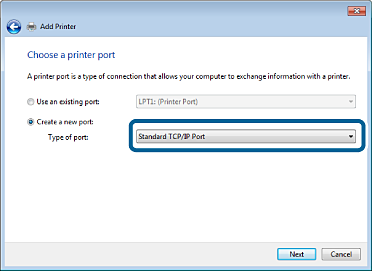
-
Immettere l'indirizzo IP o il nome della stampante in Nome host o indirizzo IP o Nome o indirizzo IP stampante, quindi fare clic su Avanti.
Non modificare il Nome porta.
Fare clic su Continua quando appare la schermata Controllo dell'account utente.
Per Windows XP, fare clic su Fine nella schermata Porta stampante TCP/IP standard.
 Nota:
Nota:Se si specifica il nome della stampante sulla rete in cui è disponibile la risoluzione dei nomi, l'indirizzo IP viene tracciato anche se l'indirizzo IP della stampante è stato modificato tramite DHCP. È possibile verificare il nome della stampante dal report di connessione di rete. "EPSONXXXXXX" (XXXXXX è l'indirizzo MAC di 6 cifre) è il valore predefinito.
-
Installare il driver della stampante.
-
Se il driver della stampante è già installato:Selezionare Produttore e Stampanti. Fare clic su Avanti.
-
-
Seguire le istruzioni visualizzate sullo schermo.
Per Windows XP, l'impostazione è completata. Per Windows Vista e versioni successive, verificare la configurazione della porta.